
Съдържание
В тази статия: Променете името, с което Siri ви извикваСъгласете произношението на SiriReferences
По подразбиране Siri се обръща към вас с вашето име. Можете обаче да помолите Сири да ви се обади по прякор или да добавите ръчно такъв. Можете също да коригирате как Siri произнася име.
етапи
Част 1 Променете името, с което ви се обажда Siri
-
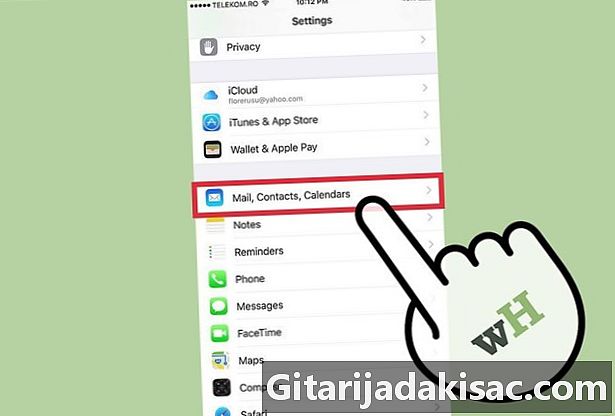
Определете личната си информация за контакт. Siri ще ви се обади по името, което сте посочили в личния си контакт. Можете да добавите или промените името, като използвате приложението настройки.- Отворете приложението настройки и изберете Поща, контакти, календари.
- Превъртете и натиснете Моята информация.
- Изберете личния си контакт или създайте такъв, ако нямате такъв.
-

Редактирайте личния си контакт, за да промените името, използвано от Siri. По подразбиране Siri ще ви се обади на всяко име, посочено в личния файл за контакт. Промяната на личната ви информация за контакт ще промени името, с което Siri ви се обажда.- Отворете приложението контакти.
- Изберете вашия личен контакт и натиснете промяна.
- Променете името на името, с което искате да ви се обади Сири.
-
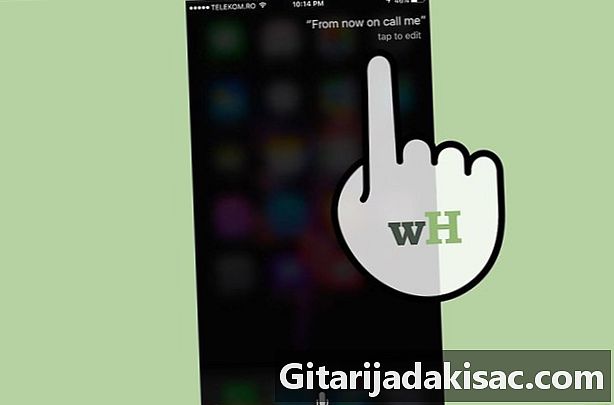
Помолете Сири да ви се обади по прякор. Можете да кажете на Сири да ви се обади с друго име, ако искате него.- Отворете Siri, като натиснете и задържите бутона за начало.
- казвам Оттук нататък ми се обадете име, Това ще потвърди новото ви име и ще промени записа прякор в личния си контакт.
Част 2 Правилно произношение за Siri
-
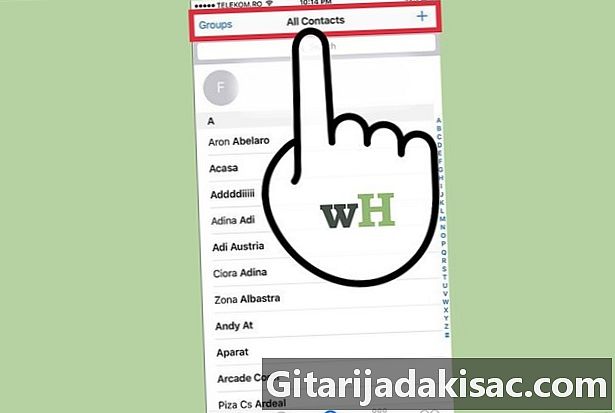
Отворете приложението контакти. Ако Siri не произнесе вашето име или името на контакт, можете да коригирате произношението. -
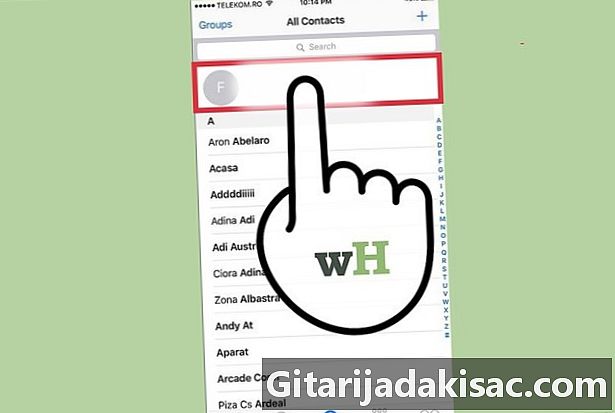
Изберете името на контакта, за който искате да промените произношението. Той може да бъде всеки в списъка ви с контакти, включително и вие. -
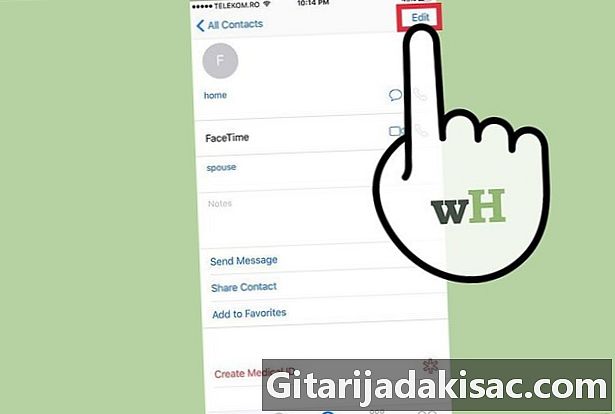
Натиснете бутона промяна. Това ще ви позволи да редактирате данните за контакт. -
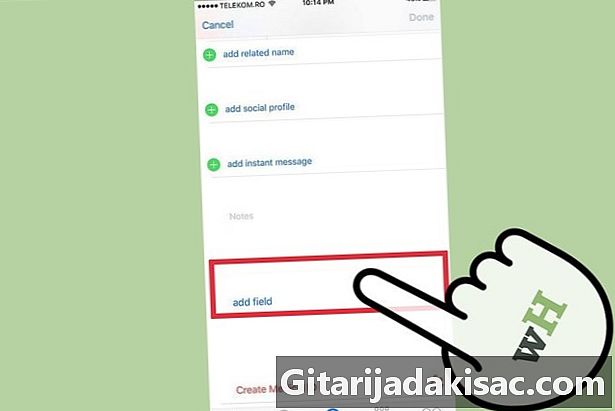
Превъртете и натиснете Добавете поле. Това ще ви позволи да изберете ново поле, което да добавите към контакта. -

Изберете Фонетично първо име. Можете да използвате тази опция, за да промените произношението на името на контакта. Можете също да изберете Фонетично фамилно име ако искате да промените произношението на фамилното име. -
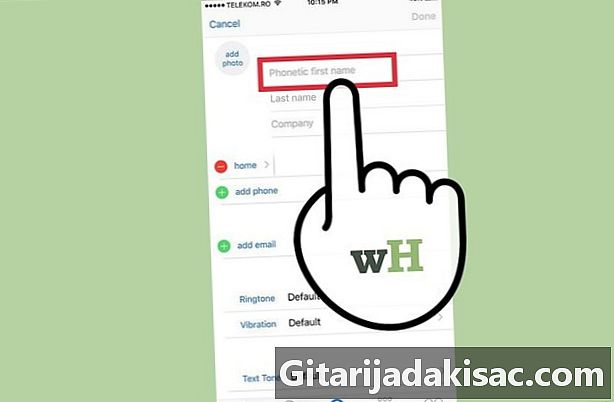
Въведете фонетичното произношение на името. Въведете името по най-лесния начин да се произнесе за Siri. Например за Маргот, пиши Margoh .